02-docker network
Docker网络
Docker网络是什么
Docker 网络是 Docker 容器之间进行通信和连接的网络环境。在 Docker 中,每个容器都有自己的网络命名空间,这意味着每个容器都有自己的网络接口、IP 地址和网络配置
Docker网络启动后,会在宿主机中建立一个名称为 docker0 的网卡
1)Docker不启动,默认的网络情况
[root@nhk ~]# ifconfig
ens33: flags=4163<UP,BROADCAST,RUNNING,MULTICAST> mtu 1500inet 192.168.188.150 netmask 255.255.255.0 broadcast 192.168.188.255inet6 fe80::382f:4868:f511:276f prefixlen 64 scopeid 0x20<link>ether 00:0c:29:65:d3:21 txqueuelen 1000 (Ethernet)RX packets 4410 bytes 403698 (394.2 KiB)RX errors 0 dropped 0 overruns 0 frame 0TX packets 2896 bytes 516834 (504.7 KiB)TX errors 0 dropped 0 overruns 0 carrier 0 collisions 0lo: flags=73<UP,LOOPBACK,RUNNING> mtu 65536inet 127.0.0.1 netmask 255.0.0.0inet6 ::1 prefixlen 128 scopeid 0x10<host>loop txqueuelen 1000 (Local Loopback)RX packets 32 bytes 2592 (2.5 KiB)RX errors 0 dropped 0 overruns 0 frame 0TX packets 32 bytes 2592 (2.5 KiB)TX errors 0 dropped 0 overruns 0 carrier 0 collisions 0virbr0: flags=4099<UP,BROADCAST,MULTICAST> mtu 1500inet 192.168.122.1 netmask 255.255.255.0 broadcast 192.168.122.255ether 52:54:00:da:bd:9f txqueuelen 1000 (Ethernet)RX packets 0 bytes 0 (0.0 B)RX errors 0 dropped 0 overruns 0 frame 0TX packets 0 bytes 0 (0.0 B)TX errors 0 dropped 0 overruns 0 carrier 0 collisions 0# virbr0
在CentOS7安装过程中如果有选择相关虚拟化的服务安装服务后,启动网卡时会发现有一个以网桥连接的私网地址的virbr0网卡(virbr0网卡:它还有一个固定的默认IP地址 192.168.122.1),是做虚拟机网桥使用的,其作用是为连接其上的虚拟网卡提供NAT访问外网的功能。
2)Docker启动后,默认的网络情况
[root@nhk ~]# ifconfig # 会产生一个名为 docker0 的虚拟网桥
docker0: flags=4099<UP,BROADCAST,MULTICAST> mtu 1500inet 172.17.0.1 netmask 255.255.0.0 broadcast 172.17.255.255inet6 fe80::42:22ff:fee7:54a1 prefixlen 64 scopeid 0x20<link>ether 02:42:22:e7:54:a1 txqueuelen 0 (Ethernet)RX packets 9 bytes 542 (542.0 B)RX errors 0 dropped 0 overruns 0 frame 0TX packets 15 bytes 1541 (1.5 KiB)TX errors 0 dropped 0 overruns 0 carrier 0 collisions 0ens33: flags=4163<UP,BROADCAST,RUNNING,MULTICAST> mtu 1500inet 192.168.188.150 netmask 255.255.255.0 broadcast 192.168.188.255inet6 fe80::382f:4868:f511:276f prefixlen 64 scopeid 0x20<link>ether 00:0c:29:65:d3:21 txqueuelen 1000 (Ethernet)RX packets 4587 bytes 418581 (408.7 KiB)RX errors 0 dropped 0 overruns 0 frame 0TX packets 3024 bytes 548746 (535.8 KiB)TX errors 0 dropped 0 overruns 0 carrier 0 collisions 0lo: flags=73<UP,LOOPBACK,RUNNING> mtu 65536inet 127.0.0.1 netmask 255.0.0.0inet6 ::1 prefixlen 128 scopeid 0x10<host>loop txqueuelen 1000 (Local Loopback)RX packets 32 bytes 2592 (2.5 KiB)RX errors 0 dropped 0 overruns 0 frame 0TX packets 32 bytes 2592 (2.5 KiB)TX errors 0 dropped 0 overruns 0 carrier 0 collisions 0virbr0: flags=4099<UP,BROADCAST,MULTICAST> mtu 1500inet 192.168.122.1 netmask 255.255.255.0 broadcast 192.168.122.255ether 52:54:00:da:bd:9f txqueuelen 1000 (Ethernet)RX packets 0 bytes 0 (0.0 B)RX errors 0 dropped 0 overruns 0 frame 0TX packets 0 bytes 0 (0.0 B)TX errors 0 dropped 0 overruns 0 carrier 0 collisions 0
Docker网络作用
Docker网络主要能做以下两件事:
- 容器间的互联和通信以及端口映射
- 容器IP变动时候可以通过服务名直接网络通信而不受到影响
Docker network 常用命令
查看docker网络模式
查看默认创建的3大网络模式
[root@nhk ~]# docker network ls
NETWORK ID NAME DRIVER SCOPE
8a75617d76d8 bridge bridge local
079c5936358a host host local
b10eb48a66f7 none null local
查看网络源数据
命令格式
docker network inspect XXX网络名字
[root@nhk ~]# docker network inspect bridge # 查看的是默认的bridge
[{"Name": "bridge","Id": "8a75617d76d8174ec040263e5d66b9fd174ca72f23095d1857af66cef2ec1aab","Created": "2023-06-05T01:30:20.686059947-04:00","Scope": "local","Driver": "bridge","EnableIPv6": false,"IPAM": {"Driver": "default","Options": null,"Config": [{"Subnet": "172.17.0.0/16","Gateway": "172.17.0.1"}]},"Internal": false,"Attachable": false,"Ingress": false,"ConfigFrom": {"Network": ""},"ConfigOnly": false,"Containers": {},"Options": {"com.docker.network.bridge.default_bridge": "true","com.docker.network.bridge.enable_icc": "true","com.docker.network.bridge.enable_ip_masquerade": "true","com.docker.network.bridge.host_binding_ipv4": "0.0.0.0","com.docker.network.bridge.name": "docker0","com.docker.network.driver.mtu": "1500"},"Labels": {}}
]
[root@nhk ~]#
删除网络
命令格式
docker network rm XXX网络名字
查看帮助
[root@nhk ~]# docker network --helpUsage: docker network COMMANDManage networksCommands:connect Connect a container to a network # 将容器连接到网络create Create a network # 创建网络disconnect Disconnect a container from a network # 断开容器与网络的连接inspect Display detailed information on one or more networks # 显示一个或多个网络的详细信息ls List networks # 网络列表 prune Remove all unused networks # 删除所有未使用的网络rm Remove one or more networks # 删除一个或多个网络Run 'docker network COMMAND --help' for more information on a command.
[root@nhk ~]#
演示案例
[root@nhk ~]# docker network create aaa_network # 创建网络
dd09c16d817371405974f2d0e06eb27d5363aeb65255419ec4eca1fc0a57ef93
[root@nhk ~]# docker network ls # 列出网络
NETWORK ID NAME DRIVER SCOPE
dd09c16d8173 aaa_network bridge local
8a75617d76d8 bridge bridge local
079c5936358a host host local
b10eb48a66f7 none null local
[root@nhk ~]# docker network rm aaa_network # 删除网络
aaa_network
[root@nhk ~]# docker network ls
NETWORK ID NAME DRIVER SCOPE
8a75617d76d8 bridge bridge local
079c5936358a host host local
b10eb48a66f7 none null local
[root@nhk ~]#
Docker网络模式
Docker网络模式有5种,主要是以下四种:
| 网络模式 | 描述 | 命令 |
|---|---|---|
| bridge | 为每个容器分配、设置IP等,并将容器连接到一个 docker0的虚拟网桥,默认为该模式 | 使用 –network bridge 指定,默认使用docker0 |
| host | 容器将不会模拟出自己的网卡,配置自己的IP等,而是使用宿主机的IP和端口 | 使用 –network host 指定 |
| none | 容器有独立的 Network namespace,但并没有对其进行任何的网络设置,如分配 veth pair 和网桥连接,Ip等 | 使用 –network none 指定 |
| container | 新创建的容器不会指定自己的网卡和配置自己的IP,而是和指定的容器共享IP、端口范围等 | 使用 --network container:NAME或容器ID指定 |
容器实例内默认网络IP生产规则
# 1.先启动两个ubuntu容器实例
[root@nhk ~]# docker run -it --name u1 ubuntu bash
root@030e1aa6f6b0:/# [root@nhk ~]# # run进去,可以使用ctrl+q+p退出,容器不会停止
[root@nhk ~]# docker run -it --name u2 ubuntu bash
root@85377f94fa48:/# [root@nhk ~]#
[root@nhk ~]#
[root@nhk ~]# docker ps
CONTAINER ID IMAGE COMMAND CREATED STATUS PORTS NAMES
85377f94fa48 ubuntu "bash" 49 seconds ago Up 48 seconds u2
030e1aa6f6b0 ubuntu "bash" 3 minutes ago Up 3 minutes u1# 2.使用命令 docker inspect 容器ID或名字 查看容器内部细节
[root@nhk ~]# docker inspect u1 | tail -20"Networks": {"bridge": {"IPAMConfig": null,"Links": null,"Aliases": null,"NetworkID": "8a75617d76d8174ec040263e5d66b9fd174ca72f23095d1857af66cef2ec1aab","EndpointID": "5c8beb5cd7d0be4b4b915f936eb6e43984901d7a424b85f3c8a7bc8e7b2000a4","Gateway": "172.17.0.1","IPAddress": "172.17.0.2","IPPrefixLen": 16,"IPv6Gateway": "","GlobalIPv6Address": "","GlobalIPv6PrefixLen": 0,"MacAddress": "02:42:ac:11:00:02","DriverOpts": null}}}}
]
[root@nhk ~]# docker inspect u2 | tail -20"Networks": {"bridge": {"IPAMConfig": null,"Links": null,"Aliases": null,"NetworkID": "8a75617d76d8174ec040263e5d66b9fd174ca72f23095d1857af66cef2ec1aab","EndpointID": "a82734da07cde955ca4267afdf62840c5be092567a0611a5b8f69a7013c6cb2a","Gateway": "172.17.0.1","IPAddress": "172.17.0.3","IPPrefixLen": 16,"IPv6Gateway": "","GlobalIPv6Address": "","GlobalIPv6PrefixLen": 0,"MacAddress": "02:42:ac:11:00:03","DriverOpts": null}}}}
]
[root@nhk ~]#
# 从上面可以看到 u1 使用的是 172.17.0.2
# u2 使用的是 172.17.0.3# 3.接下来关闭 u2 实例,新建u3,查看ip变化情况
[root@nhk ~]# docker stop u2
u2
[root@nhk ~]# docker run -it --name u3 ubuntu bash
root@3047ee811de3:/# [root@nhk ~]#
[root@nhk ~]# docker inspect u3 |tail -20"Networks": {"bridge": {"IPAMConfig": null,"Links": null,"Aliases": null,"NetworkID": "8a75617d76d8174ec040263e5d66b9fd174ca72f23095d1857af66cef2ec1aab","EndpointID": "eba5ee2d3a1fb3df36a6b5c8490e0f3b45e27fd7ef4cff6e3a067a375b064b0e","Gateway": "172.17.0.1","IPAddress": "172.17.0.3","IPPrefixLen": 16,"IPv6Gateway": "","GlobalIPv6Address": "","GlobalIPv6PrefixLen": 0,"MacAddress": "02:42:ac:11:00:03","DriverOpts": null}}}}
]
[root@nhk ~]#
# 观察发现,u3使用了 172.17.0.3 ,当u2再次运行的时候,就使用不了 172.17.0.3 了,网络就会发生变化
总结
Dokcer容器内部的IP是有可能会发生变化的
Docker网络——bridge
bridge 模式 是什么?
Docker服务默认会创建一个名为 docker0 网桥(其上有一个docker0内部接口),该桥接网络的名称为docker0,它在内核层连通了其他的物理或虚拟网卡,这就将所有的容器和本地主机都放到了同一个物理网络。 Docker默认指定了 docker0 接口的IP地址和子网掩码,让主机和容器之间可以通过网桥相互通信。
# 查看 bridge 网络的详细信息,并通过 grep 获取名称项
[root@nhk ~]# docker network inspect bridge | grep name"com.docker.network.bridge.name": "docker0",[root@nhk ~]# ifconfig | grep docker
docker0: flags=4163<UP,BROADCAST,RUNNING,MULTICAST> mtu 1500
-
Docker使用Linux桥接,在宿主机虚拟一个Docker容器网桥(docker0),Docker启动一个容器时会根据Docker网桥的网段分配给容器一个IP地址,称为
Container-IP,同时Docker网桥是每个容器的默认网关。因为在同一个宿主机内的容器都接入同一个网桥,这样容器之间就能够通过容器的 Container-IP 直接通信。 -
docker run 的时候,没有指定network 的话,默认使用的网桥模式就是bridge,使用的就是docker0。在宿主机ifconfig,就可以看到docker0 和自己 create 的network eth0,eth1,eth2… ,分别代表网卡一、网卡二、网卡三… ,lo 代表 127.0.0.1 ,即 localhost,inter addr 用来表示网卡的IP地址
- 网桥docker0 创建一对对等虚拟设备接口,一个叫 veth,另一个叫 eth0,成对匹配
- 整个宿主机的网桥模式都是 docker0,类似一个交换机有一堆接口,每个接口叫veth,在本地主机和容器内分别创建一个虚拟接口,并让它们彼此连通(这样一对接口叫 veth pair)
- 每个容器实例内部也有一块网卡,每个接口叫eth0。
-
docker0 上面的每个veth 匹配某个容器实例内部的 eth0,两两配对,一一匹配
通过上述,将宿主机上的所有容器都连接到这个内部网络,两个容器在同一个网络下,会从这个网关拿到分配的ip,此时两个容器的网络是互通的。
下面通过代码来验证
# 启动两个容器实例
[root@nhk ~]# docker run -itd --name centos7001 centos7:ssh /bin/bash
f833d07afbe36c59698e68629229f8986d625305538643d145ef38e9cf0461b9
[root@nhk ~]# docker run -itd --name centos7002 centos7:ssh /bin/bash
18a43817e08e4d6ebdb1db8b645896edabd3e1a234980a6fe28716e02078ada3# 查看宿主机
[root@nhk ~]# ip addr
...
12: veth4e2c0a0@if11: <BROADCAST,MULTICAST,UP,LOWER_UP> mtu 1500 qdisc noqueue master docker0 state UP group default link/ether 52:69:13:f4:6c:2f brd ff:ff:ff:ff:ff:ff link-netnsid 0inet6 fe80::5069:13ff:fef4:6c2f/64 scope link valid_lft forever preferred_lft forever
14: veth65be1b1@if13: <BROADCAST,MULTICAST,UP,LOWER_UP> mtu 1500 qdisc noqueue master docker0 state UP group default link/ether 36:c4:4b:a7:a0:d5 brd ff:ff:ff:ff:ff:ff link-netnsid 1inet6 fe80::34c4:4bff:fea7:a0d5/64 scope link valid_lft forever preferred_lft forever
# 查看到了 12: veth4e2c0a0@if11 14: veth65be1b1@if13# 进入容器内部查看
[root@nhk ~]# docker exec -it centos7001 /bin/bash
[root@f833d07afbe3 /]# ip addr
...
11: eth0@if12: <BROADCAST,MULTICAST,UP,LOWER_UP> mtu 1500 qdisc noqueue state UP group default link/ether 02:42:ac:11:00:02 brd ff:ff:ff:ff:ff:ff link-netnsid 0inet 172.17.0.2/16 brd 172.17.255.255 scope global eth0valid_lft forever preferred_lft forever[root@nhk ~]# docker exec -it centos7002 /bin/bash
[root@18a43817e08e /]# ip addr
...
13: eth0@if14: <BROADCAST,MULTICAST,UP,LOWER_UP> mtu 1500 qdisc noqueue state UP group default link/ether 02:42:ac:11:00:03 brd ff:ff:ff:ff:ff:ff link-netnsid 0inet 172.17.0.3/16 brd 172.17.255.255 scope global eth0valid_lft forever preferred_lft forever
# 两个容器分别查看到了 11: eth0@if12 13: eth0@if14
刚好与宿主机查到的 12: veth4e2c0a0@if11 14: veth65be1b1@if13 相对应了,证明 veth,eth0,成对匹配
Docker网络——host
host 模式是什么?
直接使用宿主机的IP与外界进行通信,不需要额外进行NAT转换
- 容器将不会获得一个独立的 Network Namespace ,而是和宿主机共用一个Network Namespace。容器将不会虚拟出自己的网卡,而是直接使用宿主机的IP和端口
演示
[root@nhk ~]# docker run -itd -p 8083:8080 --network host --name centos7003 centos7:ssh /bin/bash
WARNING: Published ports are discarded when using host network mode # 警告:使用主机网络模式时,已发布的端口将被丢弃
05ce66cbb2628e9ef21fbfba0ebe4ed5829a3a28e7f32fc774b3f3b7718390a8
[root@nhk ~]# docker ps # 此时,我们查看容器,发现我们映射出去的端口没有成功映射出去
CONTAINER ID IMAGE COMMAND CREATED STATUS PORTS NAMES
05ce66cbb262 centos7:ssh "/bin/bash" 4 minutes ago Up 4 minutes centos7003# 这里遇到了问题: docker启动时总是遇见怎么个警告
# 原因: docker启动时指定 --network=host 或 -net=host,如果还指定了端口映射,那么这时候就会有这么个警告,并且通过 -p 设置的参数将不会起到任何作用,端口号会以主机端口号为主,重复时则递增。
# 解决方法: 使用docker的其他网络模式,例如 --network=bridge,就这就解决了,或者是无视这个警告[root@nhk ~]# docker inspect centos7003 | tail -n 20"Networks": {"host": {"IPAMConfig": null,"Links": null,"Aliases": null,"NetworkID": "079c5936358a32cf4ebb844f0c5e6018471edde2eb2a05007cbb1f077b82d717","EndpointID": "4351a5ecafc6ff92ff7c4f04554391b71036570606a78d7e4882b1b389c4ed30","Gateway": "", # 发现host模式下,容器没有分配网关和IP"IPAddress": "","IPPrefixLen": 0,"IPv6Gateway": "","GlobalIPv6Address": "","GlobalIPv6PrefixLen": 0,"MacAddress": "","DriverOpts": null}}}}
]# 进入容器查看ip
[root@nhk ~]# docker exec -it centos7003 /bin/bash
[root@nhk /]# ifconfig
docker0: flags=4163<UP,BROADCAST,RUNNING,MULTICAST> mtu 1500inet 172.17.0.1 netmask 255.255.0.0 broadcast 172.17.255.255inet6 fe80::42:33ff:fe89:8eda prefixlen 64 scopeid 0x20<link>ether 02:42:33:89:8e:da txqueuelen 0 (Ethernet)RX packets 0 bytes 0 (0.0 B)RX errors 0 dropped 0 overruns 0 frame 0TX packets 13 bytes 1752 (1.7 KiB)..
# 查看后发现,host 模式的网络配置与宿主机一致
总结
使用 host 模式时,端口映射没有意义,因此不推荐使用 -p 参数
那如果没有 -p 设置端口映射了,我们怎么访问容器内的8083端口呢?
-
在 host 模式下,容器会借用宿主机的IP地址,所有容器与宿主机共享IP,此时也直接使用宿主机的对应端口访问8083,即通过 宿主机ip:8083 方式访问
-
host模式的好处,外部主机可以与容器直接进行通信
Docker网络——none
none 模式是什么?
在none模式下,并不为Docker容器进行任何的网络配置
也就是说,这个Docker容器没有网卡、IP、路由等信息,只有lo标识(127.0.0.1的本地回环)
此时,需要我们自己为Docker容器添加网卡、配置IP等
演示
[root@nhk ~]# docker run -itd -p 8084:8080 --network none --name centos7004 centos7:ssh /bin/bash
6ed05e25ccecc1add0114aeb4e525546a83c75406c5dd49be4998a6f52506e9d
[root@nhk ~]# docker inspect centos7004 | tail -n 20"Networks": {"none": {"IPAMConfig": null,"Links": null,"Aliases": null,"NetworkID": "b10eb48a66f7d2ef959475a8a90b66b5356c053d9fec87d083949aea39a37924","EndpointID": "2174d69badad4969b4245b733a38d6f1083045207a8d566e0d5dedb857c84268","Gateway": "","IPAddress": "","IPPrefixLen": 0,"IPv6Gateway": "","GlobalIPv6Address": "","GlobalIPv6PrefixLen": 0,"MacAddress": "","DriverOpts": null}}}}
]
[root@nhk ~]# docker exec -it centos7004 /bin/bash
[root@6ed05e25ccec /]# ip addr # 只有lo
1: lo: <LOOPBACK,UP,LOWER_UP> mtu 65536 qdisc noqueue state UNKNOWN group default qlen 1000link/loopback 00:00:00:00:00:00 brd 00:00:00:00:00:00inet 127.0.0.1/8 scope host lovalid_lft forever preferred_lft forever
Docker网络——container
container 模式是什么?
新建的容器和已经存在的一个容器共享一个网络IP配置,而不是和宿主机共享。新创建的容器不会创建自己的网卡信息、配置IP等,而是和一个指定的容器共享IP、端口范围等。
同样,两个容器除了网络方面,其他的如文件系统、进程列表等都是隔离的
演示
[root@nhk ~]# docker run -itd -p 8085:8080 --name centos7005 centos7:ssh
3ec3291fa0e87c9ac2a61f0c4435fd1b850410f00b2be1cfcf0aa9600b13d977
[root@nhk ~]# docker run -itd -p 8086:8080 --network container:centos7005 --name centos7006 centos7:ssh
docker: Error response from daemon: conflicting options: port publishing and the container type network mode.
See 'docker run --help'.# 报错,相当于centos7005与 centos7006公用同一个ip同一个端口,导致端口冲突
再次演示
# Alpine Linux 是一款独立的、非商用的Linux发行版,专为追求安全的、简单的和资源效率的用户而设计。这个Linux 很适合做Docker的基础镜像,因为它非常的小巧,特别适合容器打包
# 启动容器 alpine1
[root@nhk ~]# docker run -it --name alpine1 alpine /bin/sh
/ # # 启动容器 alpine2
[root@nhk ~]# docker run -it --network container:alpine1 --name alpine2 alpine /bin/sh
/ # # 在容器 alpine1 输入 观察到 19: eth0@if20 172.17.0.4
/ # ip addr
1: lo: <LOOPBACK,UP,LOWER_UP> mtu 65536 qdisc noqueue state UNKNOWN qlen 1000link/loopback 00:00:00:00:00:00 brd 00:00:00:00:00:00inet 127.0.0.1/8 scope host lovalid_lft forever preferred_lft forever
19: eth0@if20: <BROADCAST,MULTICAST,UP,LOWER_UP,M-DOWN> mtu 1500 qdisc noqueue state UP link/ether 02:42:ac:11:00:04 brd ff:ff:ff:ff:ff:ffinet 172.17.0.4/16 brd 172.17.255.255 scope global eth0valid_lft forever preferred_lft forever
/ # # 在容器 alpine2 输入 观察到 19: eth0@if20 172.17.0.4 ,验证了两个容器共用了网络配置
/ # ip addr
1: lo: <LOOPBACK,UP,LOWER_UP> mtu 65536 qdisc noqueue state UNKNOWN qlen 1000link/loopback 00:00:00:00:00:00 brd 00:00:00:00:00:00inet 127.0.0.1/8 scope host lovalid_lft forever preferred_lft forever
19: eth0@if20: <BROADCAST,MULTICAST,UP,LOWER_UP,M-DOWN> mtu 1500 qdisc noqueue state UP link/ether 02:42:ac:11:00:04 brd ff:ff:ff:ff:ff:ffinet 172.17.0.4/16 brd 172.17.255.255 scope global eth0valid_lft forever preferred_lft forever
/ # # 此时关闭容器 apline1,再看看容器apline2 的网络配置,发现没有了,只有一个lo了
/ # ip addr
1: lo: <LOOPBACK,UP,LOWER_UP> mtu 65536 qdisc noqueue state UNKNOWN qlen 1000link/loopback 00:00:00:00:00:00 brd 00:00:00:00:00:00inet 127.0.0.1/8 scope host lovalid_lft forever preferred_lft forever
/ #
Docker网络——自定义
没有自定义网络之前
1)创建两个容器实例
[root@nhk ~]# docker run -itd -p 8081:8080 --name centos7001 centos7:ssh
bf0c0411632b8737d68dac0fd3ff0b4e599d5672b6a13befafdc1881787cdc99
[root@nhk ~]# docker run -itd -p 8082:8080 --name centos7002 centos7:ssh
683d89bb0c261b845cf81034ef934de0a4ec17e3ba01a2eeb391b1c4da9b953d
2)打开两个终端分别进入两个容器,并查看IP
[root@nhk ~]# docker exec -it centos7001 /bin/bash
[root@bf0c0411632b /]#
[root@bf0c0411632b /]# ifconfig
eth0: flags=4163<UP,BROADCAST,RUNNING,MULTICAST> mtu 1500inet 172.17.0.2 netmask 255.255.0.0 broadcast 172.17.255.255
...[root@nhk ~]# docker exec -it centos7002 /bin/bash
[root@683d89bb0c26 /]#
[root@683d89bb0c26 /]# ifconfig
eth0: flags=4163<UP,BROADCAST,RUNNING,MULTICAST> mtu 1500inet 172.17.0.3 netmask 255.255.0.0 broadcast 172.17.255.255
...
3)两个容器按照IP地址ping
# centos7001 屏 centos7002 能ping通
[root@bf0c0411632b /]# ping 172.17.0.3
PING 172.17.0.3 (172.17.0.3) 56(84) bytes of data.
64 bytes from 172.17.0.3: icmp_seq=1 ttl=64 time=0.079 ms
64 bytes from 172.17.0.3: icmp_seq=2 ttl=64 time=0.180 ms
^C
--- 172.17.0.3 ping statistics ---
2 packets transmitted, 2 received, 0% packet loss, time 1002ms
rtt min/avg/max/mdev = 0.079/0.129/0.180/0.051 ms
[root@bf0c0411632b /]# # centos7002 屏 centos7001 能ping通
[root@683d89bb0c26 /]# ping 172.17.0.2
PING 172.17.0.2 (172.17.0.2) 56(84) bytes of data.
64 bytes from 172.17.0.2: icmp_seq=1 ttl=64 time=0.063 ms
64 bytes from 172.17.0.2: icmp_seq=2 ttl=64 time=0.177 ms
64 bytes from 172.17.0.2: icmp_seq=3 ttl=64 time=0.143 ms
^C
--- 172.17.0.2 ping statistics ---
3 packets transmitted, 3 received, 0% packet loss, time 2004ms
rtt min/avg/max/mdev = 0.063/0.127/0.177/0.049 ms
[root@683d89bb0c26 /]#
4)两个容器按照服务名ping
[root@bf0c0411632b /]# ping centos7002
ping: centos7002: Name or service not known[root@683d89bb0c26 /]# ping centos7002
ping: centos7002: Name or service not known# 都ping不通
用了自定义网络之后
1)自定义桥接网络,自定义网络默认使用的是桥接网络bridge
[root@nhk ~]# docker network create test_network
59aa9546e3270fbd1076d7daa2cd75142876d69d10854c9046fec59dc10542cf
[root@nhk ~]# docker network ls
NETWORK ID NAME DRIVER SCOPE
d36aa7b6e75b bridge bridge local
079c5936358a host host local
b10eb48a66f7 none null local
59aa9546e327 test_network bridge local
2)新建容器并加入自定义网络
[root@nhk ~]# docker run -itd -p 8081:8080 --network test_network --name centos7001 centos7:ssh
ea495df658d3d6a102c8c23c5c9cf4fbed660b0bccefca0d4203581cbfa8c9ca
[root@nhk ~]# docker run -itd -p 8082:8080 --network test_network --name centos7002 centos7:ssh
963e806885fd73cdb2ac1b61080e3a578d1a34157dfbb68ffc8cc900f6345bb8
[root@nhk ~]#
3)容器相互ping
[root@ea495df658d3 /]# ping 172.18.0.3
PING 172.18.0.3 (172.18.0.3) 56(84) bytes of data.
64 bytes from 172.18.0.3: icmp_seq=1 ttl=64 time=0.066 ms
64 bytes from 172.18.0.3: icmp_seq=2 ttl=64 time=0.175 ms
^C
--- 172.18.0.3 ping statistics ---
2 packets transmitted, 2 received, 0% packet loss, time 1001ms
rtt min/avg/max/mdev = 0.066/0.120/0.175/0.055 ms
[root@ea495df658d3 /]# [root@963e806885fd /]# ping 172.18.0.2
PING 172.18.0.2 (172.18.0.2) 56(84) bytes of data.
64 bytes from 172.18.0.2: icmp_seq=1 ttl=64 time=0.141 ms
64 bytes from 172.18.0.2: icmp_seq=2 ttl=64 time=0.191 ms
^C
--- 172.18.0.2 ping statistics ---
2 packets transmitted, 2 received, 0% packet loss, time 1001ms
rtt min/avg/max/mdev = 0.141/0.166/0.191/0.025 ms
[root@963e806885fd /]# [root@ea495df658d3 /]# ping centos7002
PING centos7002 (172.18.0.3) 56(84) bytes of data.
64 bytes from centos7002.test_network (172.18.0.3): icmp_seq=1 ttl=64 time=0.042 ms
64 bytes from centos7002.test_network (172.18.0.3): icmp_seq=2 ttl=64 time=0.182 ms
^C
--- centos7002 ping statistics ---
2 packets transmitted, 2 received, 0% packet loss, time 1001ms
rtt min/avg/max/mdev = 0.042/0.112/0.182/0.070 ms
[root@ea495df658d3 /]# [root@963e806885fd /]# ping centos7001
PING centos7001 (172.18.0.2) 56(84) bytes of data.
64 bytes from centos7001.test_network (172.18.0.2): icmp_seq=1 ttl=64 time=0.053 ms
64 bytes from centos7001.test_network (172.18.0.2): icmp_seq=2 ttl=64 time=0.111 ms
^C
--- centos7001 ping statistics ---
2 packets transmitted, 2 received, 0% packet loss, time 1000ms
rtt min/avg/max/mdev = 0.053/0.082/0.111/0.029 ms
[root@963e806885fd /]# # 结果发现,当容器加入自定义网络后,相互通过ip ping 和 服务名 ping 都能ping通
总结
自定义网络本身就维护好了主机名和ip的对应关系(ip和域名都能通)
相关文章:

02-docker network
Docker网络 Docker网络是什么 Docker 网络是 Docker 容器之间进行通信和连接的网络环境。在 Docker 中,每个容器都有自己的网络命名空间,这意味着每个容器都有自己的网络接口、IP 地址和网络配置 Docker网络启动后,会在宿主机中建立一个名…...

栈和队列经典笔试题
文章目录 栈和队列的回顾💻栈🩳队列👟 栈和队列经典笔试题🔋有效的括号🎸用队列实现栈 🕯用栈实现队列🔭设计循环队列🧼 安静的夜晚 你在想谁吗 栈和队列的回顾💻 栈&am…...

No5.9:多边形内角和公式
#!/usr/bin/python # -*- coding: UTF-8 -*-#指定了编码,中文就能正常展示 # codingutf-8def calc_degree(n):#n代表边形的总数degree (n - 2) * 180#多边形内角和公式return degreeprint(calc_degree(3))#三角形的内角和 print(calc_degree(4))#四边形的内角和【小…...
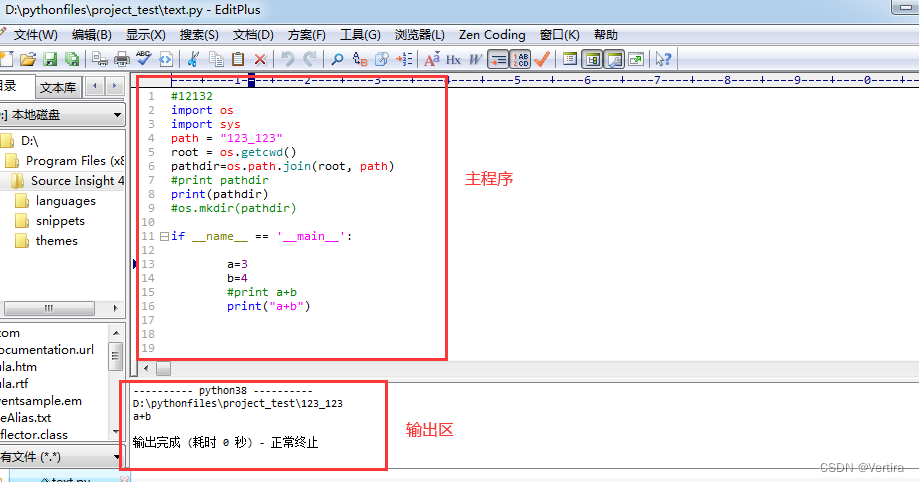
EditPlus 配置python 及Anaconda中的python
若不是pycharm vscode 太大,太占内存,谁会想到用Notepad,EdirPlus 配置python呢!!! 话不多说,首先你自己安装好EditPlus。开始 菜单栏 选择 工具 -> 配置自定义工具 组名:python 命令:d:\*…...

linux 编译 llvm + clang
1. 需要下载以下三个压缩包,下载源码:Release LLVM 15.0.7 llvm/llvm-project GitHub clang-15.0.7.src.tar.xzcmake-15.0.7.src.tar.xzllvm-15.0.7.src.tar.xz 2. 解压后将 clang 源码放入 llvm/tools/ 下 3. 将解压后的 cmake-15.0.7…...
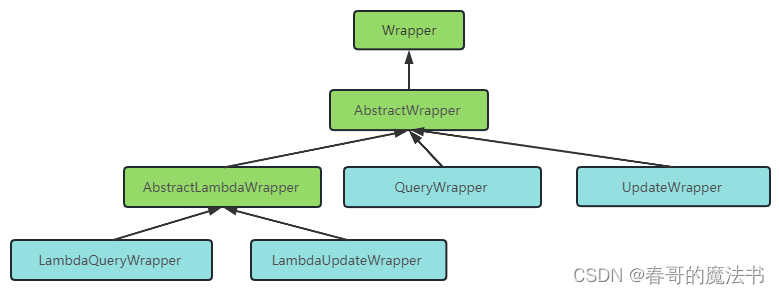
Mybatis 框架 ( 四 ) QueryWrapper
4.5.Wrapper条件构造器 Wrapper : 条件构造抽象类,最顶端父类 AbstractWrapper : 用于查询条件封装,生成 sql 的 where 条件 QueryWrapper : Entity 对象封装操作类,不是用lambda语法 UpdateWrapper &am…...

数据结构和算法之二分法查找
二分法查找,也称作二分查找或折半查找,是一种在有序数组中快速查找特定元素的算法。它采用分治法思想,通过将问题划分为规模更小的子问题,并且通过对子问题的查找来解决原问题。 二分法查找的思路是不断地将数组一分为二…...

系统日期如何在页面展示,框架是react或者vue3
安装插件dayjs或者moment.js 2.使用setInterval(useInterval)或者requestAnimationFrame react项目中useInterval的代码示例: import React, {useState } from react; import { useInterval } from "ahooks"; import moment fro…...

(二十二)大数据实战——Flume数据采集之故障转移案例实战
前言 本节内容我们完成Flume数据采集的故障转移案例,使用三台服务器,一台服务器负责采集nc数据,通过使用failover模式的Sink处理器完成监控数据的故障转移,使用Avro的方式完成flume之间采集数据的传输。整体架构如下:…...

前端小案例3:Flex弹性布局行内元素宽度自适应
前端小案例3:Flex弹性布局行内元素宽度自适应 项目背景:需要在一行上展示空调设备的三个模式(制冷、制热、通风)或者两个模式(制冷、制热);因为不同产品的模式数量不同,因此需要让模…...

纳尼?小说还要用看的?这可以听!无广!
这是一款听书软件,可以自定义书源,自己设置书架,页面简单易操作,无广告。 支持直接搜索书名,链接,图文,本地文件等方式听书 拥有30多主播声音,分类细致 支持倍速、添加BGM等...

【微服务部署】四、Jenkins一键打包部署NodeJS(Vue)前端项目步骤详解
本文介绍使用Jenkins一键将NodeJS(Vue)前端项目打包并上传到生产环境服务器,这里使用的是直接打包静态页面,发送到远程服务器Nginx配置目录的方式,首先确保服务器环境配置好,安装Nginx,运行目录…...
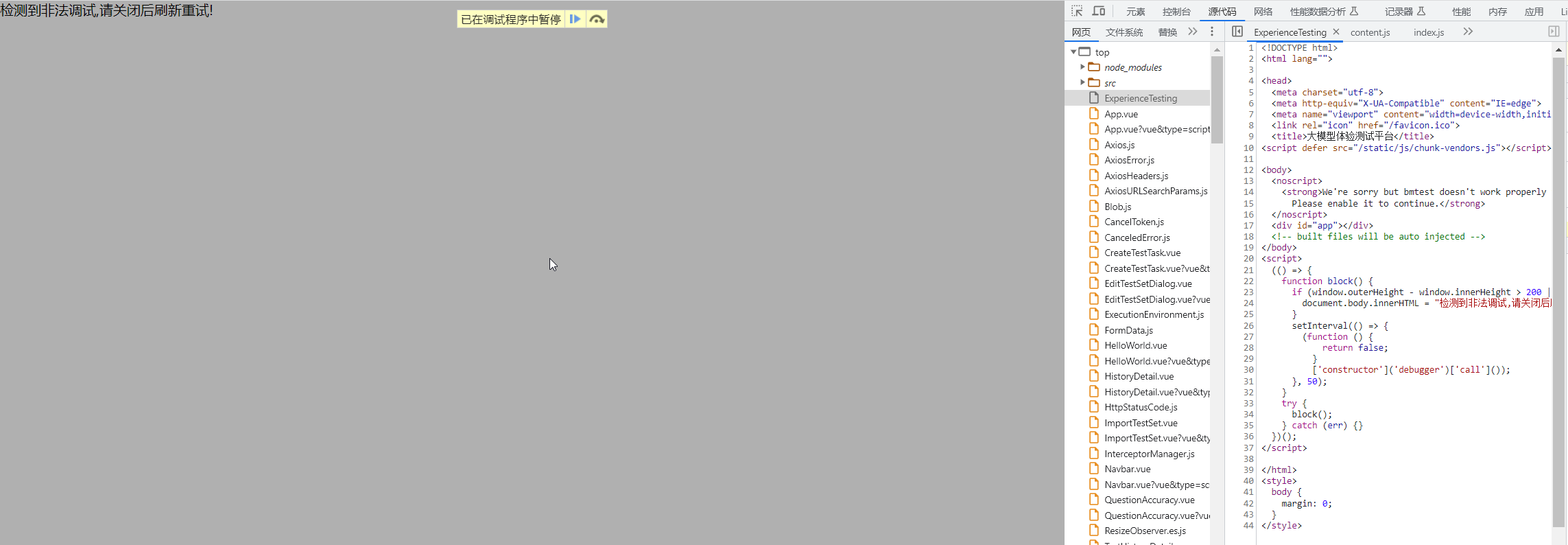
【前端】禁止别人调试自己的前端页面代码
无限debugger 前端页面防止调试的方法主要是通过不断 debugger 来疯狂输出断点,因为 debugger 在控制台被打开的时候就会执行由于程序被 debugger 阻止,所以无法进行断点调试,所以网页的请求也是看不到的代码如下: /** * 基础禁止…...

UDP的可靠性传输
UDP系列文章目录 第一章 UDP的可靠性传输-理论篇(一) 第二章 UDP的可靠性传输-理论篇(二) 文章目录 UDP系列文章目录前言1.TCP 和UDP格式对比2.UDP分片原理3.UDP 传输层应该注意问题4.MTU5.UDP 分片机制设计重点 一、ARQ协议什么…...

科研笔记:TPAMI submission guideline
1 author information Author Information - IEEE Transactions on Pattern Analysis and Machine Intelligence | IEEE Computer Society Digital Library 1.1 会议期刊extension 当一个TPAMI的提交基于之前的会议论文时,IEEE要求期刊论文是之前出版物的“实质…...
:打开文件、读文件、关闭文件)
Python文件操作(02):打开文件、读文件、关闭文件
一、读文本文件 打开文件读文件内容关闭文件 1、在读取文件内容后进行解码操作 """ 1. 打开文件- 路径:相对路径:当前项目(读文件.py)所在的目录下查找需要读取的文件绝对路径:文件--右键--Copy Pat…...

C语言访问Mysql
文章目录 C语言访问Mysql1. 环境设置2. mysql接口介绍(1) 初始化mysql_init()(2) 链接数据库mysql_real_connect(3) 下发mysql命令mysql_query()(4) 获取执行结果mysql_store_result(5) 释放结果集mysql_free_result()(6) 获取结果行数mysql_num_rows(7) 获取结果列数mysql_num…...
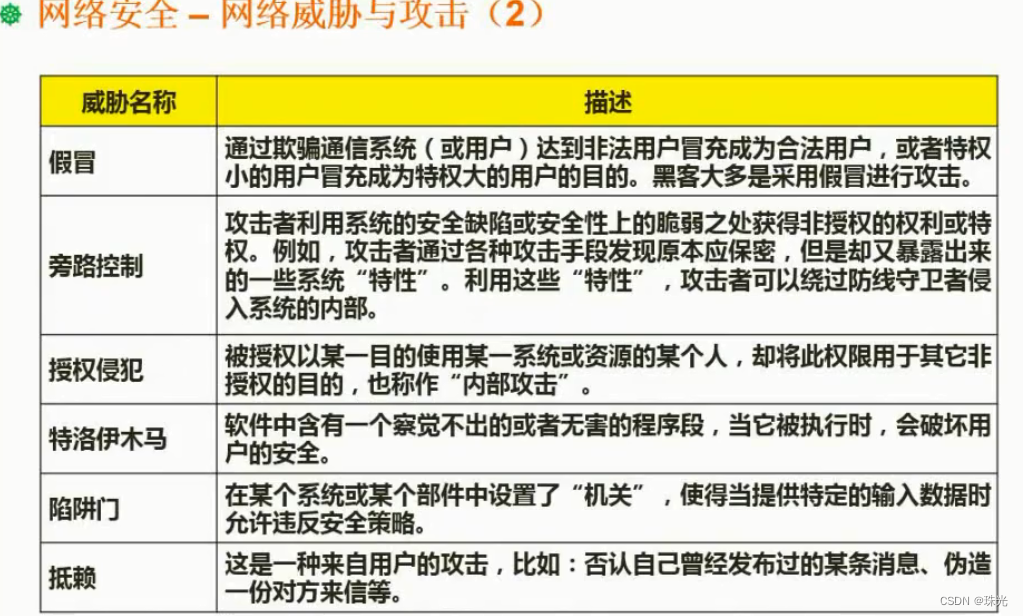
软件设计师(十)网络与信息安全基础知识
计算机网络是由多台计算机组成的系统,与传统的单机系统、多机系统相比有很大的区别。 一、网络概述 计算机网络是计算机技术与通信技术相结合的产物,它实现了远程通信、远程信息处理和资源共享。 1、计算机网络的概念 计算机网络的定义是利用通信设备…...
)
蓝桥杯官网填空题(换零钞)
题目描述 本题为填空题,只需要算出结果后,在代码中使用输出语句将所填结果输出即可。 X 星球的钞票的面额只有:100 元,5 元,2 元,1 元,共 4 种。 小明去 X 星旅游,他手里只有 2 张…...
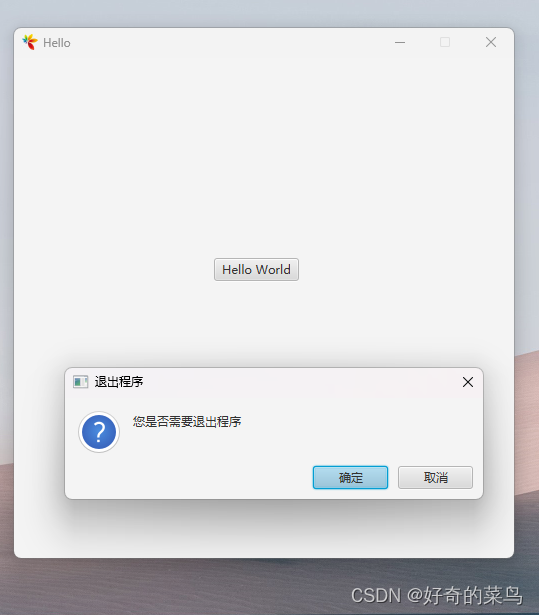
JavaFX之Stage
Stage(舞台),它代表了一个顶级窗口,是JavaFX应用程序的主要容器。Stage可以包含多个场景(Scene),每个场景可以包含各种用户界面元素(如按钮、文本框等)。Stage提供了许多…...

eNSP-Cloud(实现本地电脑与eNSP内设备之间通信)
说明: 想象一下,你正在用eNSP搭建一个虚拟的网络世界,里面有虚拟的路由器、交换机、电脑(PC)等等。这些设备都在你的电脑里面“运行”,它们之间可以互相通信,就像一个封闭的小王国。 但是&#…...

[2025CVPR]DeepVideo-R1:基于难度感知回归GRPO的视频强化微调框架详解
突破视频大语言模型推理瓶颈,在多个视频基准上实现SOTA性能 一、核心问题与创新亮点 1.1 GRPO在视频任务中的两大挑战 安全措施依赖问题 GRPO使用min和clip函数限制策略更新幅度,导致: 梯度抑制:当新旧策略差异过大时梯度消失收敛困难:策略无法充分优化# 传统GRPO的梯…...

数据链路层的主要功能是什么
数据链路层(OSI模型第2层)的核心功能是在相邻网络节点(如交换机、主机)间提供可靠的数据帧传输服务,主要职责包括: 🔑 核心功能详解: 帧封装与解封装 封装: 将网络层下发…...

论文浅尝 | 基于判别指令微调生成式大语言模型的知识图谱补全方法(ISWC2024)
笔记整理:刘治强,浙江大学硕士生,研究方向为知识图谱表示学习,大语言模型 论文链接:http://arxiv.org/abs/2407.16127 发表会议:ISWC 2024 1. 动机 传统的知识图谱补全(KGC)模型通过…...

EtherNet/IP转DeviceNet协议网关详解
一,设备主要功能 疆鸿智能JH-DVN-EIP本产品是自主研发的一款EtherNet/IP从站功能的通讯网关。该产品主要功能是连接DeviceNet总线和EtherNet/IP网络,本网关连接到EtherNet/IP总线中做为从站使用,连接到DeviceNet总线中做为从站使用。 在自动…...
-HIve数据分析)
大数据学习(132)-HIve数据分析
🍋🍋大数据学习🍋🍋 🔥系列专栏: 👑哲学语录: 用力所能及,改变世界。 💖如果觉得博主的文章还不错的话,请点赞👍收藏⭐️留言Ǵ…...
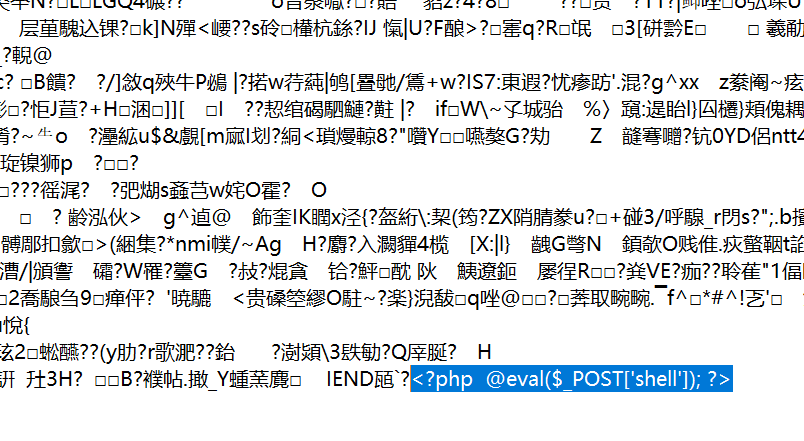
零基础在实践中学习网络安全-皮卡丘靶场(第九期-Unsafe Fileupload模块)(yakit方式)
本期内容并不是很难,相信大家会学的很愉快,当然对于有后端基础的朋友来说,本期内容更加容易了解,当然没有基础的也别担心,本期内容会详细解释有关内容 本期用到的软件:yakit(因为经过之前好多期…...

rnn判断string中第一次出现a的下标
# coding:utf8 import torch import torch.nn as nn import numpy as np import random import json""" 基于pytorch的网络编写 实现一个RNN网络完成多分类任务 判断字符 a 第一次出现在字符串中的位置 """class TorchModel(nn.Module):def __in…...
安装docker)
Linux离线(zip方式)安装docker
目录 基础信息操作系统信息docker信息 安装实例安装步骤示例 遇到的问题问题1:修改默认工作路径启动失败问题2 找不到对应组 基础信息 操作系统信息 OS版本:CentOS 7 64位 内核版本:3.10.0 相关命令: uname -rcat /etc/os-rele…...

【Go语言基础【12】】指针:声明、取地址、解引用
文章目录 零、概述:指针 vs. 引用(类比其他语言)一、指针基础概念二、指针声明与初始化三、指针操作符1. &:取地址(拿到内存地址)2. *:解引用(拿到值) 四、空指针&am…...
